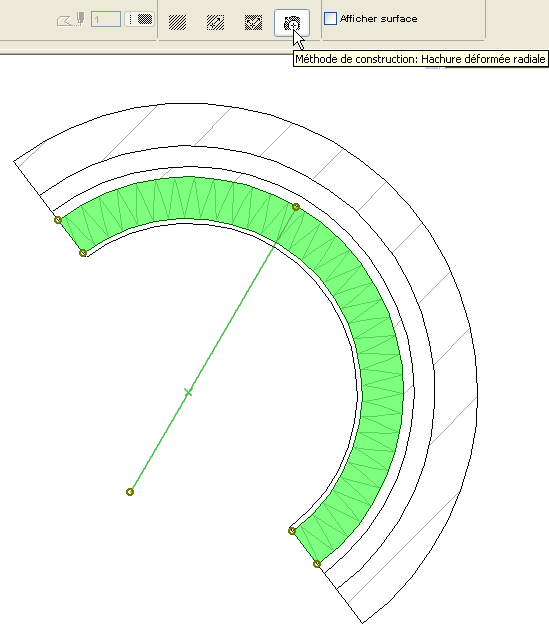Définir orientation des motifs de hachure vectoriels ou symbole
Utilisez les contrôles de Méthode d'orientation pour définir ou modifier manuellement l'orientation d'un motif de hachure vectorielle ou de symbole.
Voici un mur composite qui utilise des hachures vectorielles et de symbole. Vous pouvez ajuster l'orientation de ces hachures pour obtenir un résultat plus réaliste.


Où choisir la méthode d'orientation de hachure d'un élément
•Pour les éléments de type Hachure qui utilisent une hachure de recouvrement vectorielle ou symbolique, utilisez les options de “Méthode de construction” du volet Paramètres généraux du dialogue Options Hachure.
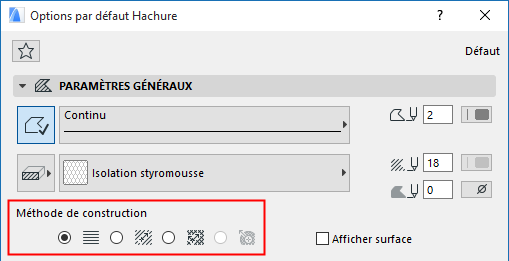
•Pour les zones qui utilisent une hachure de recouvrement vectorielle ou symbolique, utilisez les boutons radio du volet Plan du dialogue Options Zone.
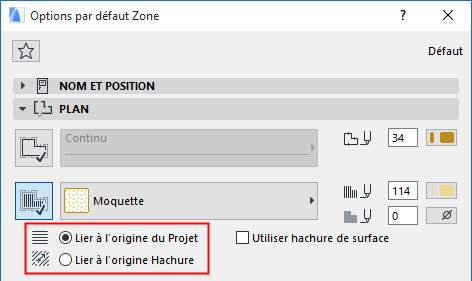
•Pour les hachures de recouvrement associées à un maillage, une dalle, un toit, une forme ou une coque, utilisez les contrôles sous les hachures de recouvrement dans le dialogue de paramétrage.
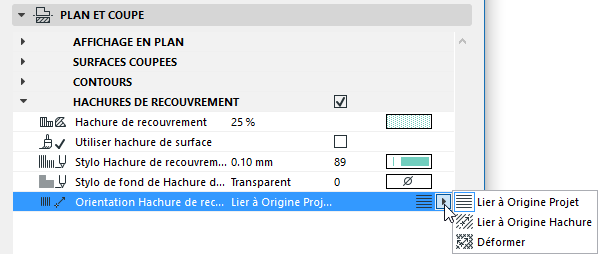
•Pour les hachures coupées utilisées par les composants des éléments complexes ou composites, les réglages d'Orientation de hachure proviennent de leur matériau de construction.
Méthodes d'orientation de hachure
Hachures déformées pour les toits
Hachure déformée radiale (Hachures symbole seulement)
Si vous choisissez Lier à Origine Projet, l'orientation de la hachure sera toujours dessinée orthogonalement par rapport à l'origine du projet, sans tenir compte transformations subies par l'élément.
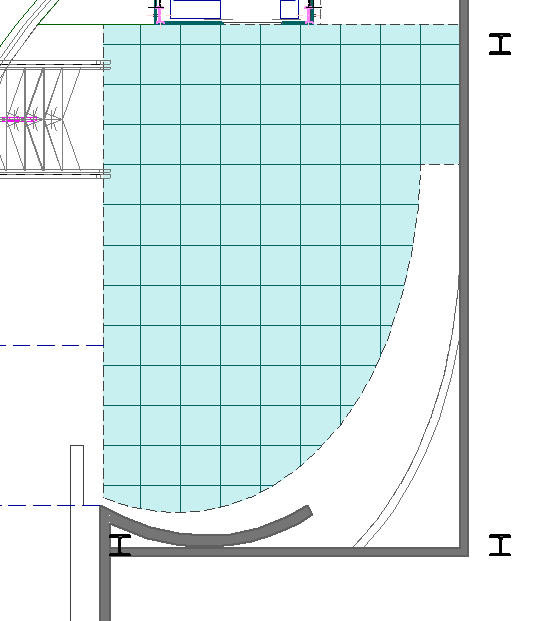
Utilisez Liée à Origine Hachure pour régler avec précision l'angle du motif de hachure. Si vous choisissez cette option, le motif de hachure commence à l'origine de l'élément. Dans ce cas, une poignée simple apparaît sur la hachure placée pour définir l'orientation de la hachure et fournir un retour visuel.
Remarque : Les poignées des hachures n'apparaissent que si vous avez activé les Poignées de hachure (Aides au dessin et à l'édition) dans Vue > Options vue écran.
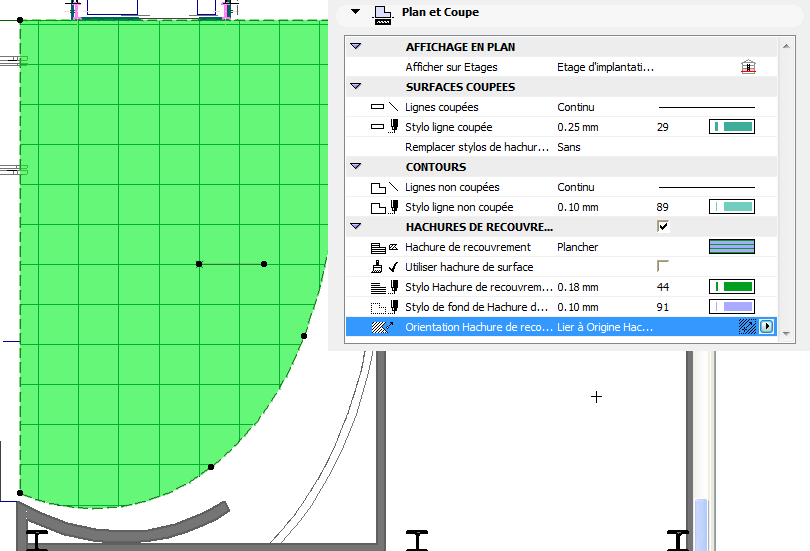
Agissez maintenant sur la poignée de la hachure pour réaligner le motif comme vous le souhaitez. Assurez-vous que l'icône Déplacer sous-élément est active dans la palette contextuelle.
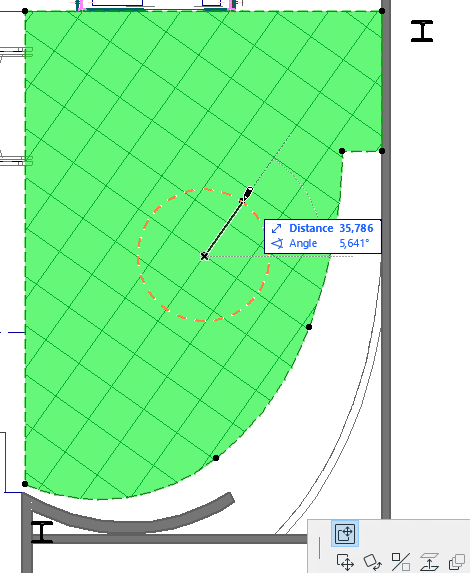
Si vous créez une nouvelle hachure avec l'option Liée à Origine Hachure, commencez par placer le polygone de hachure avec l'outil Hachure.
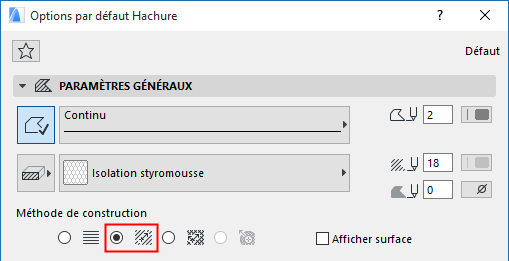
La forme du curseur se change en une flèche de poignée de hachure.
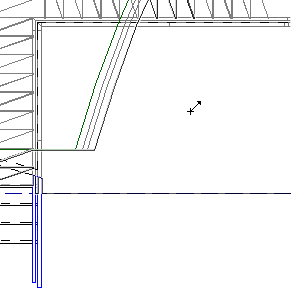
Cliquez deux fois pour définir l'origine et la direction du motif de hachure. Votre premier clic déterminera l’origine de la Hachure et le second, l’extrémité du vecteur de son orientation.
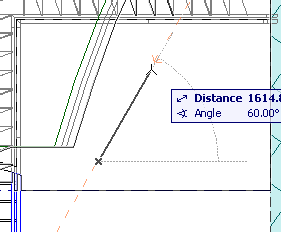
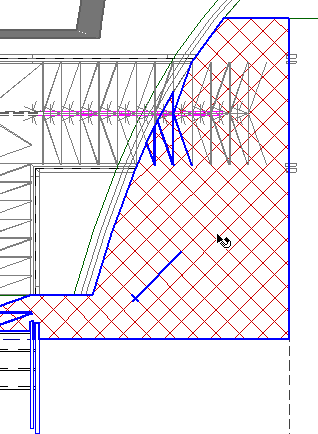
Notez qu'il n'est pas nécessaire de placer la poignée à l'intérieur de la Hachure. Vous pouvez même déplacer la poignée en-dehors du polygone de hachure après l'avoir placé.
Une troisième méthode de construction d'Orientation de hachure (disponible pour les hachures de recouvrement de certains éléments) vous permet d'Utiliser des hachures déformées. Cela veut dire qu'au lieu d'une seule poignée affichant le vecteur d'orientation, deux poignées apparaîtront à l'origine de la hachure et que vous pourrez manipuler le motif de hachure en modifiant la longueur du vecteur de l'une ou l'autre poignée, ainsi que l'angle fermé par les deux. Remarquez que si les Lignes guides sont actives, un Cercle guide apparaît lorsque vous agissez sur l'une des poignées, cela a pour effet de déformer la hachure. Mais, si vous décidez de lui rendre son orientation originale, vous pourrez rétablir la position de cette poignée de hachure à son emplacement original ceci par rapport à ce Cercle guide.
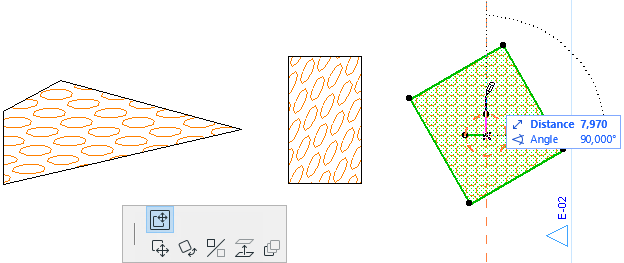
Hachures déformées pour les toits
Les Hachures de recouvrement des Toits peuvent également être représentées selon leurs positions géométriques réelles grâce à cette fonction. Bien qu'il ne soit pas possible de déformer manuellement le motif d'un toit, vous pouvez régler le contrôle Torsion sur pente dans le dialogue Options Toit de manière à déformer automatiquement, la hachure de recouvrement pour qu'elle suive la pente du toit.
Pour ce faire, sélectionnez le toit et ouvrez le volet Plan et Coupe du dialogue Options Toit. Assurez-vous que la case à cocher Hachures de recouvrement est active et activez les contrôles Aligner sur pente et Torsion sur pente.
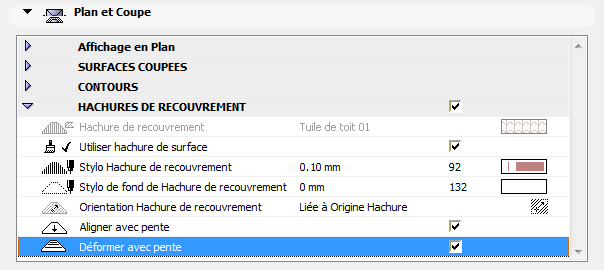
Hachures symbole comme couche d'élément composite : Ajuster à couche
Si vous utilisez un élément composite qui inclut une hachure symbole faisant partie d'un matériau de construction, vous pouvez régler cette hachure de manière à l'“Ajuster à couche” pour que le motif de hachure soit ajusté à la forme de la couche. C'est spécialement utile pour modéliser une isolation souple, du contre-plaqué, un recouvrement métallique ou une hachure directionnelle.
Pour cela, utilisez les contrôles du dialogue Matériaux de construction (Options > Attributs élément > Matériaux de construction.)
1.Allez au réglage Orientation Hachure du dialogue.
2.Choisissez Ajuster à couche.
Le motif de hachure symbole a été ajusté au contour de l'élément.

Hachure déformée radiale (Hachures symbole seulement)
La méthode de construction Hachure déformée radiale vous permet d'ajuster graphiquement la déformation radiale selon un vecteur. Elle n'est disponible que pour une hachure symbole sélectionnée, et ceci à la condition que :
•la hachure symbole soit utilisée comme une couche de structure composite ou complexe et
•l'orientation de hachure de la couche ait été définie comme Ajuster à la couche dans son matériau de construction et
•vous ayez sélectionné cette hachure symbole après avoir décomposé un mur composite/complexe courbe.
Voir Décomposer dans vue courante.
Remarque : L'utilisation d'un grand nombre de hachures déformées radiales peut ralentir la performance du projet.
Voici un mur composite courbe avec une hachure symbole (orientation :Ajuster à couche) pour une de ses couches, après avoir décomposé le mur composite. Chaque hachure peut être sélectionnée séparément maintenant. La hachure symbole affiche une poignée de hachure et la méthode de construction Hachure déformée radiale est disponible. Ajustez la poignée de la hachure pour ajuster la déformation de la hachure ou l'origine du motif si besoin est.